- Hvorfor The Elder Scrolls Online krasjer?
- The Elder Scrolls Online fortsetter å krasje ved oppstart på PC
- 1. Sjekk systemkravene
- 2. Oppdater grafikkdrivere
- 3. Oppdater Windows
- 4. Kjør spillet som administrator
- 5. Lukk løpende oppgaver i bakgrunnen
- 6. Sett høy prioritet i Oppgavebehandling
- 7. Installer DirectX på nytt (siste)
- 8. Tving kjøre spillet i DirectX 11
- 9. Deaktiver Windows-brannmur eller antivirusprogram
- 10. Angi høy ytelse i strømalternativer
- 11. Lukk spillet fra Bakgrunnsapper
- 12. Installer Microsoft Visual C++ Runtime på nytt
- 13. Utfør en ren oppstart
- 14. Prøv å deaktivere overleggsapper
- 15. Bekreft integriteten til spillfiler
- 16. Deaktiver CPU- eller GPU-overklokking
- 17. Oppdater The Elder Scrolls Online
- Hvordan fikser jeg Elder Scrolls Online Crashing ved oppstart?
- Hvordan fikse Elder Scrolls Online som ikke fungerer på Windows 10?
- Hvordan fikser jeg problemet med at ESO ikke svarer?
- Hvorfor sitter Elder Scrolls Online-starteren fast ved lasting?
- Hvordan fikser jeg ESO multithreaded rendering som ikke fungerer?
- Hvordan slår jeg av ESO på Windows 10?
- Fortsetter Elder Scrolls Online å krasje ved oppstart på PC?
- Hva gjør jeg hvis Eso krasjer eller har sluttet å fungere?
- Hvordan reparerer jeg et ESO-spill som sier at jeg er klar?
- Hvordan fikser jeg ESO-starteren på Windows 10?
- Hvordan feilsøker jeg Elder Scrolls Online på datamaskinen min?
- Hvordan oppdaterer jeg grafikkortdriverne for Eso?
- Hvordan reparerer jeg spillet mitt via ESO-starteren?
Når det kommer til action-eventyr-utforskningstypen MMORPG, er The Elder Scrolls Online en av de mest populære titlene blant spillere på markedet siden 2014. Dette prisvinnende online flerspillerrollespillet har et ubegrenset eventyr å oppleve ved å skape en verden, kamp, lag, utforske og mer. ZeniMax Online Studios og Bethesda Softworks har gjort en god jobb, men noen spillere står overfor The Elder Scrolls Online Keep Crashing-problem ved oppstart på PC.
Vel, hvis du også er et av ofrene for å støte på et slikt problem, sørg for å følge denne feilsøkingsveiledningen fullstendig for å fikse det. I disse dager blir problemet med oppstartskrasje eller at spillet ikke starter et av de vanligste problemene blant PC-spillere. Fordi uansett hvilket spill du spiller eller hvilken PC-konfigurasjon du bruker, kan krasjproblemer ha en tendens til å dukke opp ganske ofte uten noen eneste grunn. Ja! Irriterende.

Hvorfor The Elder Scrolls Online krasjer?
Det ser ut til at oppstartsproblemet mens du åpner PC-spillet kan oppstå på grunn av noen uheldige årsaker som vi har nevnt her. Årsaken kan være forskjellig for hvert spill eller hver spiller, avhengig av hvilken tittel de spiller og hva slags systemspesifikasjoner de bruker. Men de fleste krasjproblemene knyttet til spillet kan bli dekket i denne veiledningen. Stort sett utløser kompatibilitetsproblemet med PC-konfigurasjon oppstart krasjer mye.
Mens en utdatert spillversjon, en utdatert programvare- eller maskinvarebygging, en low-end PC-spesifikasjon, en utdatert spillstarter, ødelagte eller manglende spillfiler, utdatert eller manglende grafikkdriver, bakgrunnsprosesser, problemer med oppstartsapper osv. kan bli en av de primære årsakene. På den andre siden kan DirectX-relaterte problemer, antivirusprogramvareproblemet, Microsoft Visual C++ Redistributables, overleggsapper, overklokkede CPU/GPUer osv. forårsake krasj.
The Elder Scrolls Online fortsetter å krasje ved oppstart på PC
Vi bør alltid nevne at følg alle feilsøkingsmetodene en etter en til problemet løses helt. Noen ganger kan en mindre løsning også løse krasjproblemet med ditt spesifikke spill som kanskje ikke fungerer med andre. Så ikke hopp over noen trinn. Nå, uten videre, la oss hoppe inn i det.
Annonser
1. Sjekk systemkravene
Det anbefales sterkt å følge systemkravene riktig fordi inkompatibiliteten med spillets systemkrav og PC-konfigurasjonen kan også utløse oppstartsproblemer eller krasjer mye. Hvis i tilfelle PC-en din er utdatert eller har lave spesifikasjoner, sørg for å oppgradere den tilsvarende.
Minimum systemkrav:
- Krever en 64-bits prosessor og operativsystem
- OS: Windows 7 64-bit
- Prosessor: Intel Core i3 540 eller AMD A6-3620 eller høyere
- Hukommelse: 3 GB RAM
- Grafikk: Direct X 11.0-kompatibelt skjermkort med 1 GB RAM (NVidia GeForce 460 eller AMD Radeon 6850)
- DirectX: Versjon 11
- Nettverk: Bredbånd Internett-tilkobling
- Oppbevaring: 85 GB ledig plass
- Lydkort: DirectX-kompatibelt lydkort
Anbefalte systemkrav:
Annonser
- Krever en 64-bits prosessor og operativsystem
- OS: Windows 7 64-bit
- Prosessor: Intel Core i5 2300 eller AMD FX4350
- Hukommelse: 8 GB RAM
- Grafikk: Direct X 11.0-kompatibelt skjermkort med 2 GB RAM (NVIDIA GeForce GTX 750 eller AMD Radeon HD 7850) eller høyere
- DirectX: Versjon 11
- Nettverk: Bredbånd Internett-tilkobling
- Oppbevaring: 85 GB ledig plass
- Lydkort: DirectX-kompatibelt lydkort
2. Oppdater grafikkdrivere
Det er alltid nødvendig å oppdatere grafikkdrivere på Windows-systemet for å kjøre alle programmene jevnt. Å gjøre dette:
- Høyreklikk på Startmeny å åpne opp Hurtigtilgangsmeny.
- Klikk på Enhetsbehandling fra listen.
Annonse
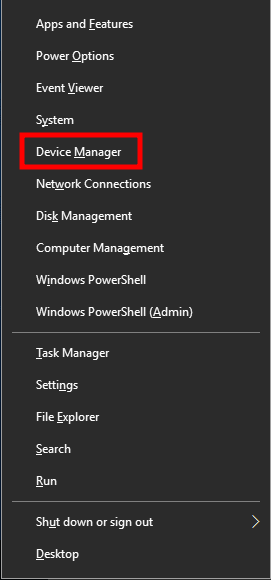
- Nå, Dobbeltklikk på Skjermadaptere kategori for å utvide listen.

Annonser
- Deretter Høyreklikk på navnet på det dedikerte grafikkortet.
- Å velge Oppdater driveren > Velg Søk automatisk etter drivere.
- Hvis det er en oppdatering tilgjengelig, vil den automatisk laste ned og installere den nyeste versjonen.
- Når du er ferdig, sørg for å starte datamaskinen på nytt for å endre effektene.
Alternativt kan du manuelt laste ned den nyeste versjonen av grafikkdriveren og installere den direkte fra den offisielle nettsiden til grafikkortprodusenten din. Nvidia-grafikkortbrukere kan oppdatere GeForce Experience-appen via Nvidias offisielle nettsted. I mellomtiden kan brukere av AMD-grafikkort besøke AMD-nettstedet for det samme.
3. Oppdater Windows
Oppdatering av Windows OS-bygg er alltid viktig for PC-brukere så vel som PC-spillere for å redusere systemfeil, kompatibilitetsproblemer og krasjer. I mellomtiden inneholder den nyeste versjonen stort sett tilleggsfunksjoner, forbedringer, sikkerhetsoppdateringer og mer. Å gjøre det:
- trykk Windows + I tastene for å åpne opp Windows-innstillinger Meny.
- Klikk deretter på Oppdatering og sikkerhet > Velg Se etter oppdateringer under Windows-oppdatering seksjon.

- Hvis det er en funksjonsoppdatering tilgjengelig, velg Last ned og installer.
- Det kan ta en stund å fullføre oppdateringen.
- Når du er ferdig, start datamaskinen på nytt for å installere oppdateringen.
4. Kjør spillet som administrator
Sørg for å kjøre spillets exe-fil som administrator for å unngå brukerkontokontroll angående rettighetsproblemer. Du bør også kjøre Steam-klienten som administrator på din PC. Å gjøre dette:
- Høyreklikk på The Elder ruller på nettet exe snarveisfil på din PC.
- Velg nå Eiendommer > Klikk på Kompatibilitet fanen.

- Sørg for å klikke på Kjør dette programmet som administrator avmerkingsboksen for å merke av.
- Klikk på Søke om og velg OK for å lagre endringer.
Sørg for å gjøre de samme trinnene for Steam-klienten også. Det bør hjelpe deg å fikse The Elder Scrolls Online-problemet på PC-en din.
5. Lukk løpende oppgaver i bakgrunnen
Unødvendige bakgrunnskjørende oppgaver eller programmer kan spise opp mye systemressurser som CPU eller minnebruk, noe som bokstavelig talt reduserer systemytelsen. Derfor oppstår problemer med oppstart som krasjer, henger og ikke laster opp ganske ofte. Lukk alle unødvendige bakgrunnskjøringsoppgaver helt. Å gjøre dette:
- trykk Ctrl + Shift + Esc tastene for å åpne opp Oppgavebehandling.

- Klikk nå på Prosesser fanen > Klikk for å velge oppgaver som kjører unødvendig i bakgrunnen og bruker nok systemressurser.
- Klikk på Avslutt oppgave å lukke den en etter en.
- Når du er ferdig, start systemet på nytt.
Nå kan du sjekke om du har fikset The Elder Scrolls Online Crashing på PC-en eller ikke. Hvis ikke, følg neste metode.
6. Sett høy prioritet i Oppgavebehandling
Gjør spillet ditt prioritert i det høyere segmentet via Task Manager for å fortelle Windows-systemet ditt om å kjøre spillet riktig. Å gjøre dette:
- Høyreklikk på Startmeny > Velg Oppgavebehandling.
- Klikk på Prosesser fanen > Høyreklikk på The Elder ruller på nettet spilloppgave.
- Å velge Angi prioritet til Høy.
- Lukk Oppgavebehandling.
- Til slutt, kjør spillet for å sjekke om det krasjer på PC-en eller ikke.
7. Installer DirectX på nytt (siste)
Du bør prøve å installere den nyeste versjonen av DirectX på nytt fra offisielle Microsoft-nettsted på din PC/bærbare datamaskin. Du trenger bare å laste ned og installere DirectX-installasjonspakken og kjøre den. Husk at du trenger DirectX 11 for å kjøre The Elder Scrolls Online-spill på riktig måte.
8. Tving kjøre spillet i DirectX 11
Det anbefales å kjøre spillet i DirectX 11-versjonen kraftig ved å bruke kommandoalternativet. Hvis PC-en din kjører på den eldre DirectX-versjonen, må du prøve å kjøre The Elder Scrolls Online-spill. Å gjøre slik:
- Start først Steam-klient > Gå til BIBLIOTEK.
- Finn og Høyreklikk på The Elder ruller på nettet spill.
- Klikk på Eiendommer > Velg GENERELL fra menyen i venstre rute > Type -dx11 under Startalternativer.
- Gå nå tilbake og start spillet. Hvis du blir bedt om det, klikker du på alternativknappen ved siden av Spill-alternativet til The Elder Scrolls Online.
9. Deaktiver Windows-brannmur eller antivirusprogram
Sjansen er stor nok til at kanskje din standard Windows Defender-brannmurbeskyttelse eller et tredjeparts antivirusprogram hindrer de pågående tilkoblingene eller spillfilene til å kjøre ordentlig. Så sørg for å midlertidig deaktivere eller slå av sanntidsbeskyttelsen og brannmurbeskyttelsen. Da bør du prøve å kjøre spillet for å sjekke om The Elder Scrolls Online Crashing på PC-problemet er løst eller ikke. Å gjøre dette:
- Klikk på Startmeny > Skriv brannmur.
- Å velge Windows Defender brannmur fra søkeresultatet.
- Nå, klikk på Slå Windows Defender-brannmur på eller av fra venstre rute.

- En ny side åpnes > Velg Slå av Windows Defender-brannmur (anbefales ikke) alternativ for både Private og offentlige nettverksinnstillinger.

- Når du er valgt, klikker du på OK for å lagre endringer.
- Til slutt starter du datamaskinen på nytt.
På samme måte må du også slå av Windows-sikkerhetsbeskyttelsen. Bare følg trinnene nedenfor:
- trykk Windows + I tastene for å åpne Windows-innstillinger Meny.
- Klikk på Oppdatering og sikkerhet > Klikk på Windows-sikkerhet fra venstre rute.

- Klikk nå på Åpne Windows Security knapp.
- Gå til Virus- og trusselbeskyttelse > Klikk på Administrer innstillinger.

- Deretter må du skru av de Sanntidsbeskyttelse veksle.
- Klikk på hvis du blir bedt om det Ja å gå videre.
- I tillegg kan du også slå av skylevert beskyttelse, Sabotasjebeskyttelse hvis du vil.
10. Angi høy ytelse i strømalternativer
Hvis i tilfelle Windows-systemet kjører på balansert modus i strømalternativer, er det bare å angi High-Performance-modus for bedre resultater. Selv om dette alternativet vil ta høyere strømforbruk eller batteribruk. Å gjøre dette:
- Klikk på Startmeny > Skriv Kontrollpanel og klikk på den fra søkeresultatet.
- Nå, gå til Maskinvare og lyd > Velg Strømalternativer.
- Klikk på Høy ytelse for å velge den.
- Sørg for å lukke vinduet og slå av datamaskinen helt. For å gjøre dette, klikk på Startmeny > Gå til Makt > Skru av.
- Når datamaskinen er helt slått av, kan du slå den på igjen.
Dette burde fikse The Elder Scrolls Online Crashing-problemet på PC-en din i de fleste tilfeller. Men hvis ingen av metodene fungerte for deg, følg den neste.
11. Lukk spillet fra Bakgrunnsapper
Hvis The Elder Scrolls Online-spillet på en eller annen måte fortsatt har problemer, sørg for å slå det av fra funksjonen Bakgrunnsapper på PC-en. Å gjøre slik,
- trykk Windows + I tastene for å åpne Windows-innstillinger Meny.
- Klikk på Personvern > Rull ned fra venstre rute og velg Bakgrunnsapper.
- Rull ned og se etter The Elder ruller på nettet spilltittel.
- Bare slå av bryteren ved siden av spilltittelen.
- Når du er ferdig, lukker du vinduet og starter datamaskinen på nytt.
Denne metoden bør hjelpe deg. Men hvis dette ikke løser problemet, kan du følge neste metode.
12. Installer Microsoft Visual C++ Runtime på nytt
Sørg for å installere Microsoft Visual C++ Runtime på nytt på datamaskinen din for å fikse flere spillproblemer eller feil. Å gjøre det:
- trykk Windows tasten fra tastaturet for å åpne opp Startmeny.

- Type Apper og funksjoner og klikk på den fra søkeresultatet.
- Finn nå Microsoft Visual C++ program(er) i listen.

- Velg hvert program og klikk på Avinstaller.
- Besøk offisielle Microsoft-nettsted og last ned den nyeste Microsoft Visual C++ Runtime.
- Når du er ferdig, installer den på datamaskinen din og start systemet på nytt for å endre effektene.
13. Utfør en ren oppstart
Noen av appene og deres tjenester kan starte automatisk mens du starter opp systemet med en gang. I så fall vil disse appene eller tjenestene definitivt bruke mye internettforbindelse så vel som systemressurser.Hvis du også føler det samme, sørg for å utføre en ren oppstart på datamaskinen for å se etter problemet. Å gjøre det:
- trykk Windows + R tastene for å åpne Løpe dialogboks.
- Nå, skriv msconfig og treffer Tast inn å åpne Systemkonfigurasjon.
- Gå til Tjenester kategorien > Aktiver Skjul alle Microsoft-tjenester avmerkingsboksen.

- Klikk på Deaktivere alle > Klikk på Søke om og så OK for å lagre endringer.
- Nå, gå til Oppstart fanen > Klikk på Åpne Oppgavebehandling.
- Oppgavebehandling-grensesnittet åpnes. Her gå til Oppstart fanen.
- Klikk deretter på den spesielle oppgaven som har en høyere oppstartseffekt.
- Når du er valgt, klikker du på Deaktiver for å slå dem av fra oppstartsprosessen.
- Gjør de samme trinnene for hvert program som har større oppstartseffekt.
- Når du er ferdig, sørg for å starte datamaskinen på nytt for å bruke endringer.
14. Prøv å deaktivere overleggsapper
Et par populære apper har sitt overleggsprogram som til slutt kan kjøre i bakgrunnen og forårsake problemer med spillytelsen eller til og med lanseringsproblemer. Du bør slå dem av for å fikse problemet ved å følge trinnene nedenfor:
Deaktiver Discord Overlay:
- Start Uenighet app > Klikk på tannhjulikon på bunnen.
- Klikk på Overlegg under Appinnstillinger > Slå på de Aktiver overlegg i spillet.
- Klikk på Spill fanen > Velg The Elder ruller på nettet.
- Til slutt, skru av de Aktiver overlegg i spillet veksle.
- Sørg for å starte PC-en på nytt for å bruke endringer.
Deaktiver Xbox Game Bar:
- trykk Windows + I nøkler for å åpne Windows-innstillinger.
- Klikk på Gaming > Gå til Spillbar > Slå av Ta opp spillklipp, skjermbilder og kringkasting ved hjelp av spilllinjen alternativ.
Hvis du i tilfelle ikke kan finne ut Game Bar-alternativet, så er det bare å søke etter det fra Windows-innstillinger-menyen.
Deaktiver Nvidia GeForce Experience Overlay:
- Start Nvidia GeForce Experience app > Gå over til Innstillinger.
- Klikk på Generell fanen > Deaktiver de Overlegg i spillet alternativ.
- Til slutt, start PC-en på nytt for å bruke endringer, og start spillet på nytt.
Husk også at du bør deaktivere noen andre overleggsapper som MSI Afterburner, Rivatuner, RGB-programvare eller andre tredjeparts overleggsapper som alltid kjører i bakgrunnen.
15. Bekreft integriteten til spillfiler
Hvis det i tilfelle er et problem med spillfilene og på en eller annen måte blir ødelagt eller mangler, sørg for å utføre denne metoden for enkelt å se etter problemet.
- Lansering Damp > Klikk på Bibliotek.
- Høyreklikk på The Elder ruller på nettet fra listen over installerte spill.
- Nå, klikk på Eiendommer > Gå til Lokale filer.

- Klikk på Bekreft integriteten til spillfiler.
- Du må vente på prosessen til den er fullført.
- Når du er ferdig, starter du bare datamaskinen på nytt.
16. Deaktiver CPU- eller GPU-overklokking
Det er også verdt å nevne å ikke aktivere CPU/GPU-overklokking på PC-en din hvis spillet ditt krasjer eller stammer mye. Vi kan forstå at overklokking av CPU/GPU kan ha stor innvirkning på å forbedre spillingen, men noen ganger kan det også forårsake problemer med flaskehalsen eller kompatibiliteten. Bare sett frekvensen til standard for optimal ytelse.
17. Oppdater The Elder Scrolls Online
Hvis du i tilfelle ikke har oppdatert spillet ditt på en stund, sørg for å følge trinnene nedenfor for å se etter oppdateringer og installere den nyeste oppdateringen (hvis tilgjengelig). Å gjøre dette:
- Åpne Damp klient > Gå til Bibliotek > Klikk på The Elder ruller på nettet fra venstre rute.
- Den vil automatisk søke etter den tilgjengelige oppdateringen. Hvis det er en oppdatering tilgjengelig, sørg for å klikke på Oppdater.
- Det kan ta litt tid å installere oppdateringen > Når du er ferdig, sørg for å lukke Steam-klienten.
- Til slutt, start PC-en på nytt for å bruke endringer og start spillet på nytt.
Det er det, folkens. Vi antar at denne veiledningen var nyttig for deg. For ytterligere spørsmål kan du kommentere nedenfor.
FAQ
Hvordan fikser jeg Elder Scrolls Online Crashing ved oppstart?
Spesielt etter den nye oppdateringen til The Elder Scrolls Online, er det spillere hvis spill krasjer ved oppstart og ikke kan starte ESO. Jeg laget denne guiden for å finne løsninger på denne typen krasjproblemer i The Elder Scrolls Online. For å løse dette problemet, bruk følgende metoder. 1. Deaktiver Multithreaded Rendering 2.
Hvordan fikse Elder Scrolls Online som ikke fungerer på Windows 10?
Hvis The Elder Scrolls Online-spillet på en eller annen måte fortsatt har problemer, sørg for å slå det av fra funksjonen Bakgrunnsapper på PC-en. For å gjøre det, trykk på Windows + I-tastene for å åpne menyen for Windows-innstillinger. Klikk på Personvern > Rull ned fra venstre rute og velg Bakgrunnsapper. Rull ned og se etter The Elder Scrolls Online-spilltittel.
Hvordan fikser jeg problemet med at ESO ikke svarer?
For det: Høyreklikk på ESO-starterikonet og velg alternativet «Kjør som administrator». Vent til startprogrammet åpnes og velg «Spillalternativer»-knappen fra rullegardinmenyen. Velg Reparer-alternativet og filundersøkelsesprosessen vil starte. Klikk på «Spillalternativer» og velg «Reparer».
Hvorfor sitter Elder Scrolls Online-starteren fast ved lasting?
Fix: Elder Scrolls Online Launcher sitter fast under lasting? Det har vært mange problemer med Elder Scrolls Online den siste tiden, og ett av dem er hvor brukerne ikke kan komme inn i spillet fordi lanseringen ser ut til å sitte fast. Dette problemet er vanligvis forårsaket på grunn av ødelagte Microsoft Visual-filer eller på grunn av blokkering av Windows-brannmuren. 1.
Hvordan fikser jeg ESO multithreaded rendering som ikke fungerer?
Følg disse trinnene for å manuelt deaktivere «Multithreaded Rendering»: Gå til Elder Scrolls Online-mappen i Dokumenter-mappen. Naviger til C:\Users\%UserName%\Documents\Elder Scrolls Online\live Etter å ha endret filen, prøv å spille ESO. Hvis problemet vedvarer, prøv de neste metodene. 2. Oppdater eller avinstaller tillegg
Hvordan slår jeg av ESO på Windows 10?
For å gjøre det, trykk på Windows + I-tastene for å åpne menyen for Windows-innstillinger.Klikk på Personvern > Rull ned fra venstre rute og velg Bakgrunnsapper. Rull ned og se etter The Elder Scrolls Online-spilltittel. Bare slå av bryteren ved siden av spilltittelen.
Fortsetter Elder Scrolls Online å krasje ved oppstart på PC?
Dette prisvinnende online flerspillerrollespillet har et ubegrenset eventyr å oppleve ved å skape en verden, slåss, lage, utforske og mer. ZeniMax Online Studios og Bethesda Softworks har gjort en god jobb, men noen spillere står overfor The Elder Scrolls Online Keep Crashing-problem ved oppstart på PC.
Hva gjør jeg hvis Eso krasjer eller har sluttet å fungere?
Hva gjør jeg hvis ESO krasjer med feilen «ESO har sluttet å virke»? Hvis du har bekreftet at maskinen din oppfyller minimumssystemkravene for The Elder Scrolls Online, bør du prøve følgende feilsøkingstrinn: For å reparere spillklienten, åpne ESO Launcher, klikk på Spillalternativer og velg deretter Reparer.
Hvordan reparerer jeg et ESO-spill som sier at jeg er klar?
Hvis du opplever dette problemet (eller et hvilket som helst problem) og det står at du er klar til å spille, kontroller at de nedlastede filene dine er komplette og feilfrie. Start ESO-starteren. Velg Spillalternativer (liten rullegardin rett over nyhetsruten). Klikk på «Reparer».
Hvordan fikser jeg ESO-starteren på Windows 10?
Reparer ESO Launcher Åpne The Elder Scrolls Online Launcher ved å høyreklikke på ikonet på skrivebordet og velge Kjør som administrator. Vent til startprogrammet åpnes helt. Hvis flere ESO-klienter er installert og tilgjengelig gjennom startprogrammet, må du kontrollere at du har den riktige versjonen uthevet ved å klikke på den én gang.
Hvordan feilsøker jeg Elder Scrolls Online på datamaskinen min?
Hvis du har bekreftet at maskinen din oppfyller minimumssystemkravene for The Elder Scrolls Online, bør du prøve følgende feilsøkingstrinn: For å reparere spillklienten, åpne ESO Launcher, klikk på Spillalternativer og velg deretter Reparer.
Hvordan oppdaterer jeg grafikkortdriverne for Eso?
Det kan vanligvis finnes her: C:\Users\user.name\Documents\Elder Scrolls Online\live. For å gjøre det, høyreklikk på ESO Launcher og velg Kjør som administrator. Når du oppdaterer grafikkortdriverne, bør du følge produsentens installasjonsinstruksjoner.
Hvordan reparerer jeg spillet mitt via ESO-starteren?
Instruksjoner for hvordan du reparerer spillet ditt via vår launcher er nedenfor: Start The Elder Scrolls Online launcher ved å dobbeltklikke på ikonet på skrivebordet. Vent til startprogrammet er ferdig med å starte. Hvis flere ESO-klienter er installert og tilgjengelig gjennom startprogrammet, sørg for å ha riktig versjon uthevet ved å klikke på den én gang.
